목록2024/08/27 (2)
메모장
 [Flutter] 우당탕탕 Flutter 프로젝트 iPhone에 빌드해보기
[Flutter] 우당탕탕 Flutter 프로젝트 iPhone에 빌드해보기
Xcode에서 iOS 디바이스에 앱 배포를 위한 설정 가이드1. Xcode에서 Flutter 프로젝트 열기먼저, Flutter 프로젝트의 iOS 타겟을 Xcode에서 열어야 합니다.터미널에서 다음 명령어를 실행하여 Runner.xcworkspace 파일을 엽니다:이 명령어는 Xcode에서 iOS 프로젝트를 열도록 합니다.open {Flutter_project}/ios/Runner.xcworkspace2. Xcode에서 Apple Developer 계정으로 로그인Xcode에서 상단 메뉴에서 Xcode > Settings를 선택합니다.Settings 창에서 Accounts 탭을 선택합니다.좌측 하단에 있는 + 버튼을 클릭하고 Apple ID를 선택합니다.Apple ID로 로그인하여 Apple Develope..
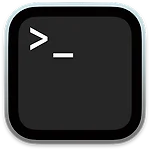 [macOS] 파일의 생성일 및 수정일 쉽게 변경하기 >_
[macOS] 파일의 생성일 및 수정일 쉽게 변경하기 >_
Mac에서 파일의 생성일 및 수정일 변경하기Mac을 사용하다 보면 파일의 생성일이나 수정일을 변경해야 하는 경우가 있습니다. 이러한 작업은 기본 Finder에서는 할 수 없지만, macOS의 터미널을 사용하면 가능합니다.터미널을 활용해 파일의 생성일 및 수정일을 변경하는 방법을 알아보겠습니다.1. 터미널에서 파일의 수정일 변경하기터미널은 Mac에서 강력한 명령어 기반의 도구입니다. 수정일을 변경하기 위해 터미널에서 touch 명령어를 사용합니다. 수정일을 변경하는 기본 명령어:touch -mt YYYYMMDDhhmm filename이 명령어는 지정된 날짜와 시간으로 파일의 수정일을 변경합니다. 예시:만약 파일의 수정일을 2023년 8월 1일 오후 3시 30분으로 변경하고 싶다면 다음과 같이 입력합니다:t..
